Corrige el error del sistema de archivos de grasa en Windows 10
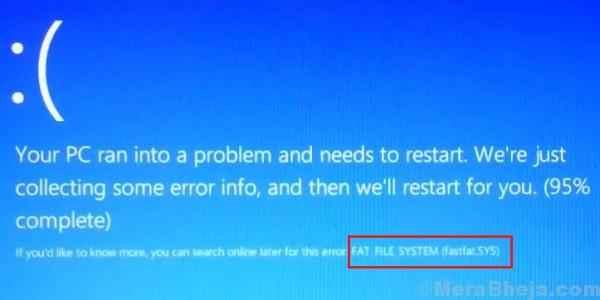
- 2229
- 446
- Hugo Vera
Una de las pantallas azules más aterradoras de los errores de muerte para Windows 10 es:
Error del sistema de archivos grasos
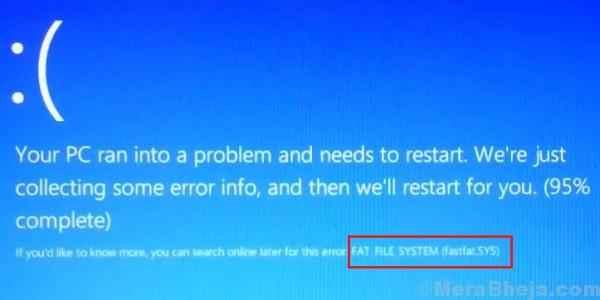
Aunque es muy notorio, es fácilmente resolver.
Causa
La causa detrás del error es que un hardware conectado al sistema no puede interactuar correctamente o está haciendo que se apague.
Los siguientes pasos de solución de problemas podrían ser útiles:
1 Desconectar todos los periféricos de hardware del sistema
2 Actualizar los controladores para el hardware problemático
3 Ejecutar chkdsk
4 SFC Scan
Tabla de contenido
- Solución 1] Desconecte todos los periféricos de hardware del sistema
- Solución 2] Actualice los controladores para el hardware problemático
- Solución 3] Ejecutar chkdsk
- Solución 4] SFC Scan
Solución 1] Desconecte todos los periféricos de hardware del sistema
Dado que el problema es con un hardware interferente, podríamos desconectar todos los periféricos del sistema y reconectarlos uno por uno para verificar cuál de ellos es el problemático.
Solución 2] Actualice los controladores para el hardware problemático
En caso de que encontremos el hardware problemático en la solución 1, tenemos dos opciones: para eliminar el hardware interferente totalmente o actualizar sus controladores, lo que lo hace compatible con el sistema.
El procedimiento para actualizar los controladores es el siguiente:
1] Presione Win + R Para abrir el Correr Windows. Tipo devmgmt.MSC y presione ENTER para abrir el administrador de dispositivos.
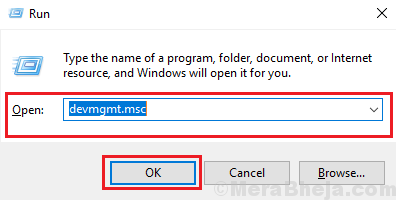
2] Encuentre el controlador del hardware interferente y actualice lo mismo.
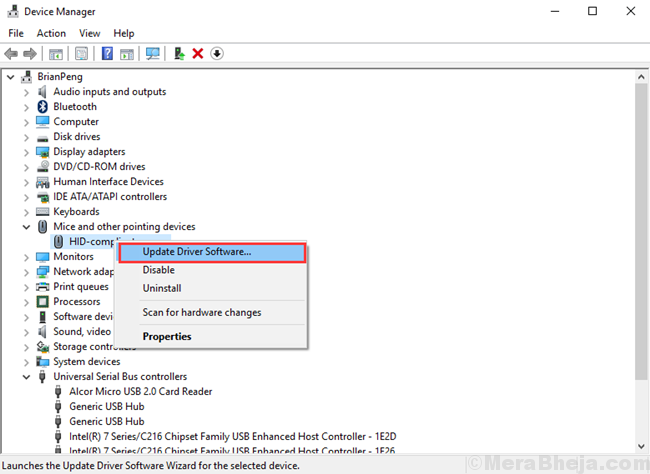
Solución 3] Ejecutar chkdsk
Los comandos de chkdsk ayudan a verificar los sectores malos en un disco duro y actualizarlos. El procedimiento para Chkdsk se menciona aquí.
Solución 4] SFC Scan
Una exploración SFC ayuda a verificar los archivos corruptos o faltantes en el sistema y los reemplaza. Aquí está el procedimiento para una exploración SFC.
- « El controlador detectó un error del controlador en \ dispositivo \ ide \ ideport0
- Fix Windows no pudo encontrar un controlador para su adaptador de red en Windows 10 »

